[心得] 4/26(六) Gigastone Smart Box A4 智慧分享體驗會-實用的分享儲存裝置
[產品體驗] 4/26(六) Gigastone Smart Box A4 智慧分享體驗會-實用的分享儲存裝置
上週看到網友耶魯熊分享這個活動訊息
就很好奇這個產品,因為六月份全家將要出遊
這個東西應可派上用場
於是就報名參加,沒想到也幸運入選
第一次來這個場地
從門口的旗幟到POP的立牌
及場地的餐點安排
都可看出主辦單位的用心
且對交通不便的參加者,也安排了接駁車

報到後進到會場分了六桌
我喜歡往前擠,所以就到第四桌
也看到幾個熟面孔的部落客

所以立馬拍了張合照上傳打卡
看不出我早上跑了21km的半馬吧~呵

其實來這場體驗會前,我對Gigastone並不太認識
他們目前著重在手機週邊

而產品類別分成四類
今天的主角Smart Box A4是第三類的無線網通

中間也介紹了其他商品不過如果一一列下來可能會太多
就跳過
Smart Sync功能,可記住五個之前曾連結的wifi ssid
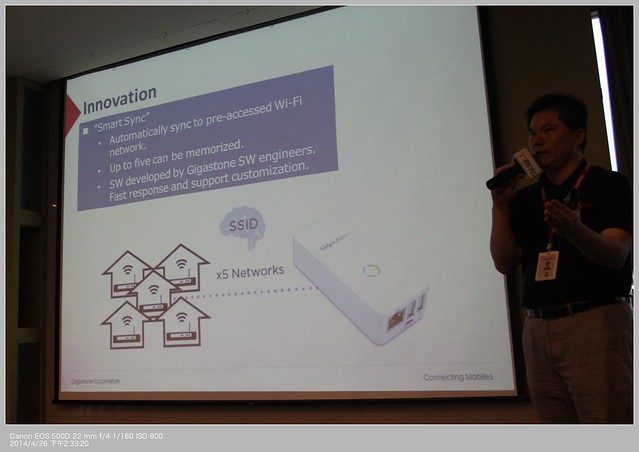
為了讓參加者了解Smart Box A4的運作,也計設了不同的遊戲互動

再打開SmartBox app即可
就可看到它目前插著一支8G的隨身碟
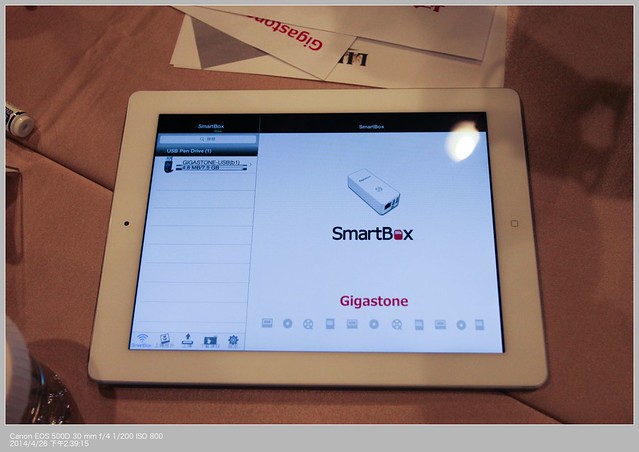
然後我們就從裡面的6張圖中找出錯誤的地方
總分是18分,結果六組都18分,冏了~只好再派人上去搶答
可惜殘念我們這組沒答對
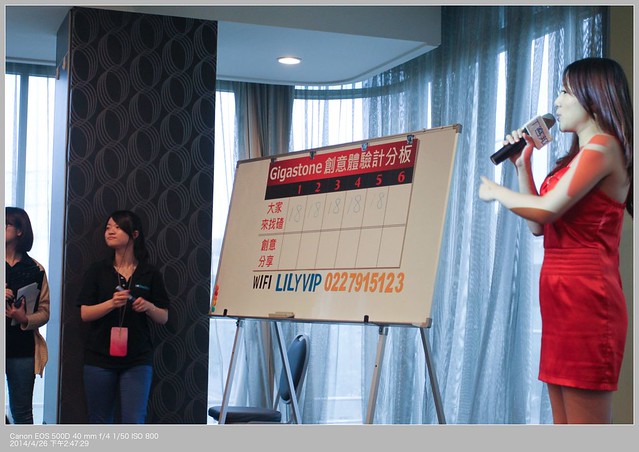
接下來是福利時間
呵~是下午茶時間
不過休息後要大家再來發想一下它的使用情境分享

用M8拍了點短片
接下來就是情境部分
我們這組就設計了特務橋段
就是二個特務要去偷拍手機間碟照

第一組的橋段真很扯,動頭腦到Show Girl
但的確也很有創意
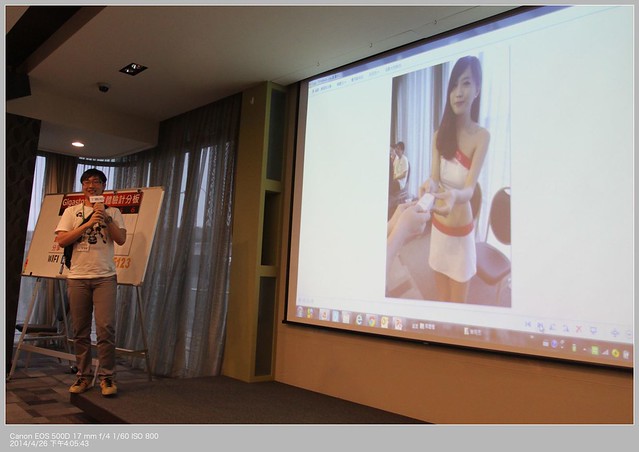
後來又加碼的三台,我還是沒拿到
雖然我一直舉手了,算了~太累了
自己買比較快XD
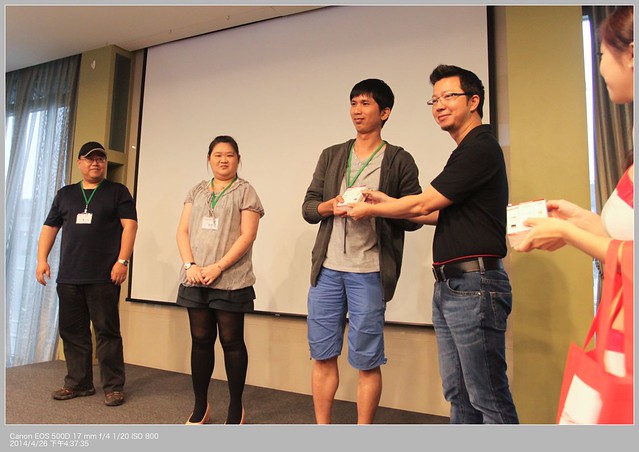
重點來了,參加的人還有機會可以得到iPad Air及其他大獎
其實若今天有每人一台SmartBox A4
我還可順便開箱呢~

整體來説,我對這個產品很有興趣
在比較它與其他類似產品像TOGOBOX、Apotop DW21 Wi-Copy或Hame SPR-A2
它在價格上都有優勢,C/P質蠻高的
且今天在現場上傳照片進去,幾乎是秒殺
當場覺得蠻不錯的
也許6月份要出國前,我可能會弄一台
當然若今天抽到的朋友有要便宜出清也歡迎和我聯絡囉~
今天的體驗會,辦的蠻不錯的,主辦單位也很用心
主持人的串場也不錯,唯一可惜的是沒有提供參加的朋友
實機回去體驗分享
所以是不是真的那麼好用,等我真的入手再分享吧~
(也許過二天就上網買來用)
最後在GigaStone官方粉絲團有看到當天的合照,人還真不少~呵

另如果廠商有銷售合作意願,我也願意配合
====
以上同步發表於
鹹魚爸的生活札記
http://blog.roodo.com/johnnydong
鹹魚爸的3C新奇玩物開箱筆記
http://johnnypa.pixnet.net/blog/post/120294161
鹹魚爸 清光光好物分享
http://outlet88.pixnet.net/blog/post/364345043
Palmislife PIL討論區
http://f.pil.tw/thread-904159-1-1.html
鹹魚爸FB
https://www.facebook.com/johnny.dong
鹹魚爸清光光粉絲團
https://www.facebook.com/mycart
《Outlet特賣會》粉絲團
https://www.facebook.com/eoutlet
==========分隔線==========
2014/04/29 新增開箱文
上週六去參加GigaStone委託T客邦辦的體驗會
[產品體驗] 4/26(六) Gigastone Smart Box A4 智慧分享體驗會-實用的分享儲存裝置
可惜主辦單位沒有提供機器『借測』,而我們這組比賽也沒有獲得SmartBox A4
不過因為當天的體驗還蠻不錯的,好東西是值得花錢購買
因為六月份出遊會用得到,且剛好我在gohappy有購物金
折一折後價格還蠻不錯的
又可無息分期就入手吧
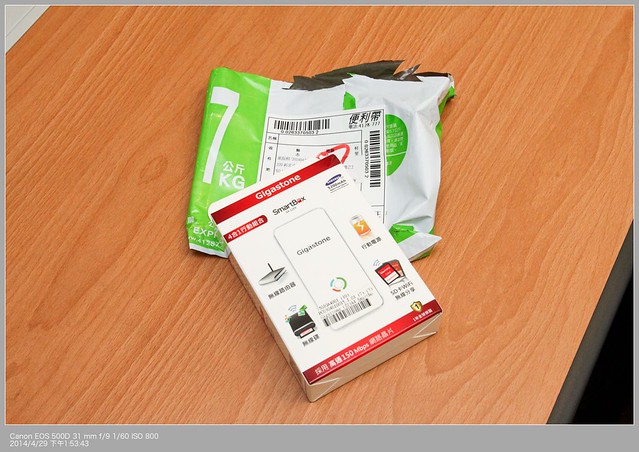
廠商動作也蠻快的,昨天訂,今天也送到了
和我那天在會場看到的一樣(廢話XD)

打開來東西也很簡單
SmartBox A4 、 Micro USB、多語系說明書
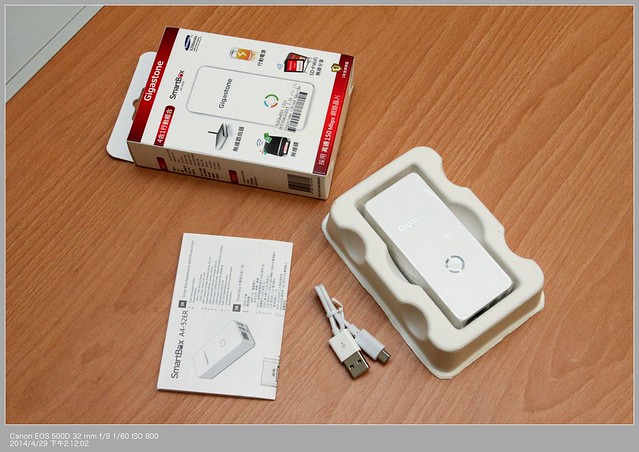
其實手邊有一顆A2,一直沒時間去玩
原來它可以做不少事,和A4比較一下
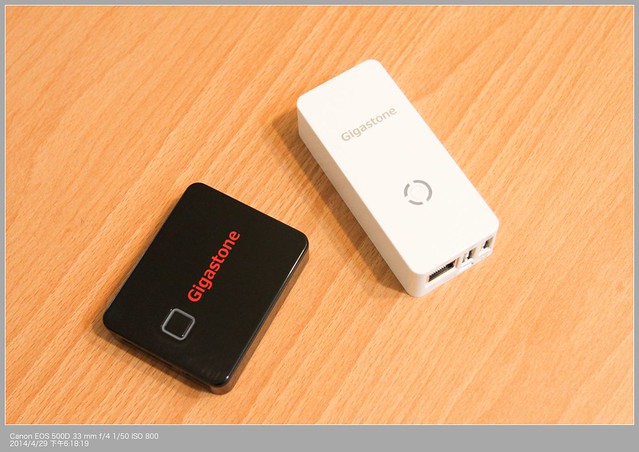
另一頭是網路孔及二個USB皆可供電,一個1A一個2A
最外側1A的USB是可插隨身碟

中間鍵長按5秒可開機,右上方藍色燈代表網路狀況及是否有橋接
而左下的燈號,若有紅燈代表有插入SD或隨身碟
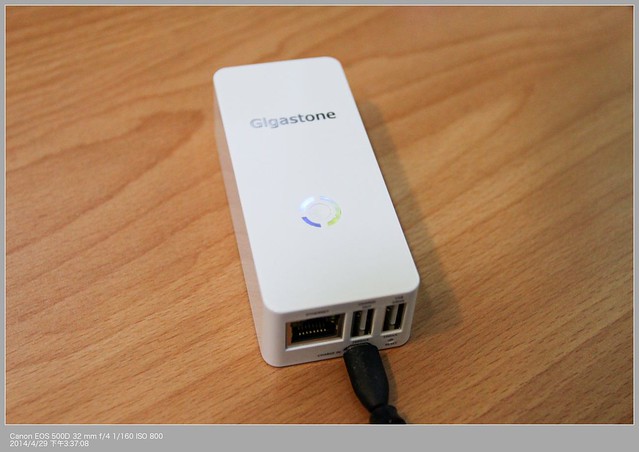
因為它可支援到2TB,幫好我有一顆多的INTEL 80GB的SSD
也可以拿來存資料或當媒體碟
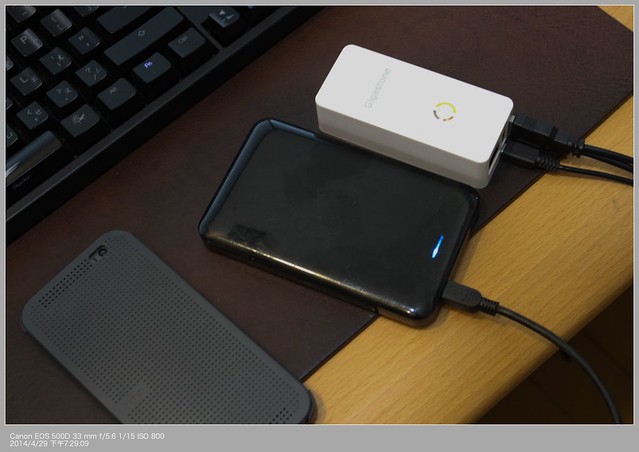
不過要做設定前,要先下載『SmartBoxA4』app,iOS及Android都有
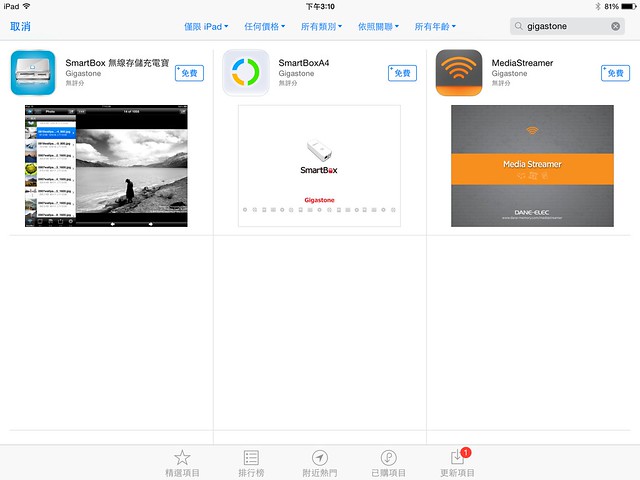
插了一下網路,找到一個Smartbox_801007,就連看看
預設是沒有密碼的
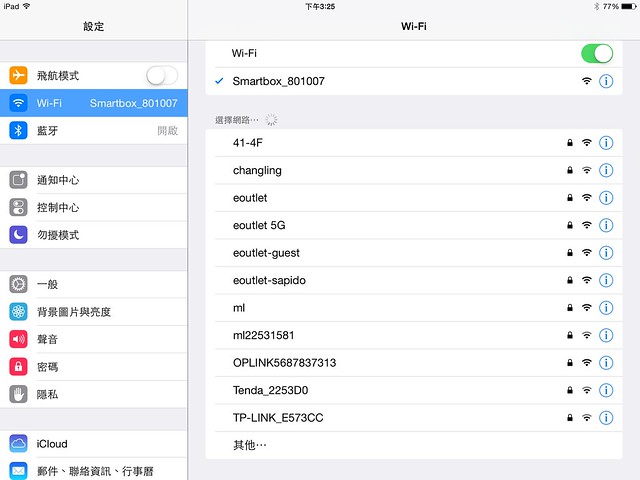
我的習慣進來第一件事就是改密碼及SSID
連管理者密碼『0000』也一併改掉
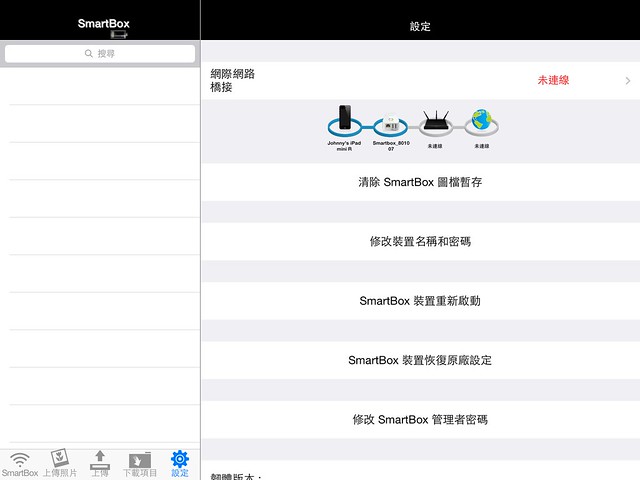
不過字幕外掛的MKV,字幕出不來
所以要事先內嵌好,不過播放是沒有問題

再來看看裡面原本的照片
很順暢,所以到時出去玩,晚上回到飯店時
可以把SD卡插到SmartBox上,
大家就可用平板一起看照片
或用瀏覽器打http://192.168.1.2進去看
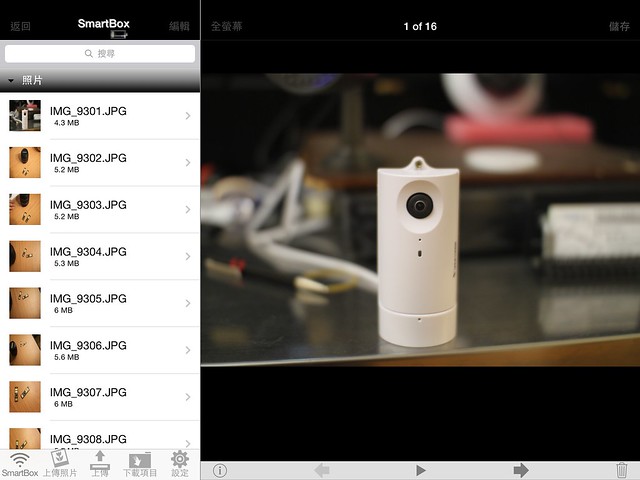
既然提到瀏覽器就來看看吧
打http://192.168.1.2
就直接進來了
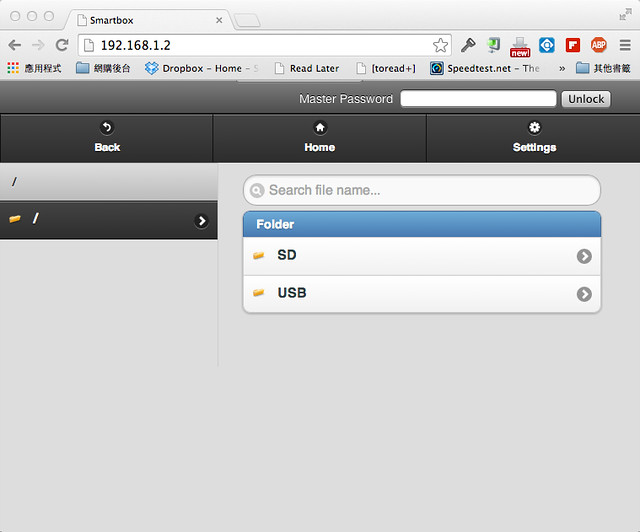
點SD進來影片,就看到RMVB的片子
不過在瀏覽器下,點下去就是下載了
無法串流播放,也許用XBMC可以放,不過還沒空試

看到有個Firmware Upgrade,因為監控IP-Cam之類玩多了
看到這個就想要先升級一下
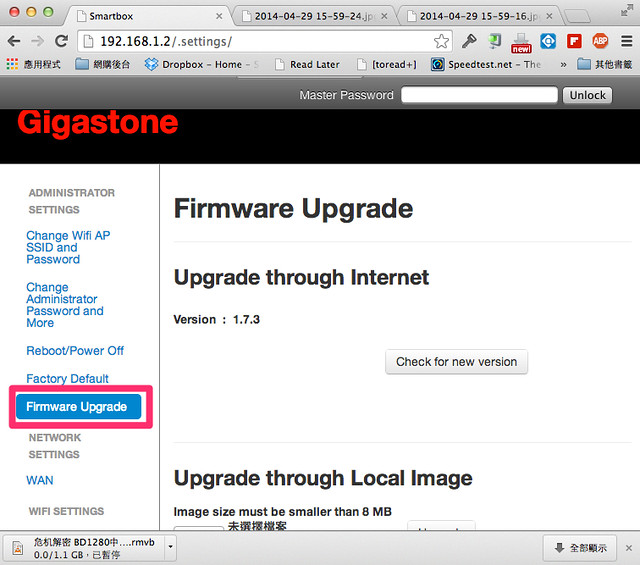
不過這裡建議,網路一定要穩,且不要斷電
最好是接有線網路再來升比較安全一點
不然升掛了,就要送回原廠處理了
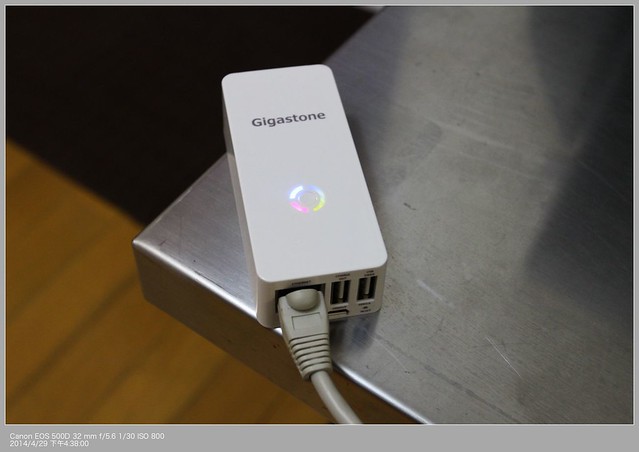
升完後變成r1.7.8版,且介面變繁中
不過下方其實有語系可以選
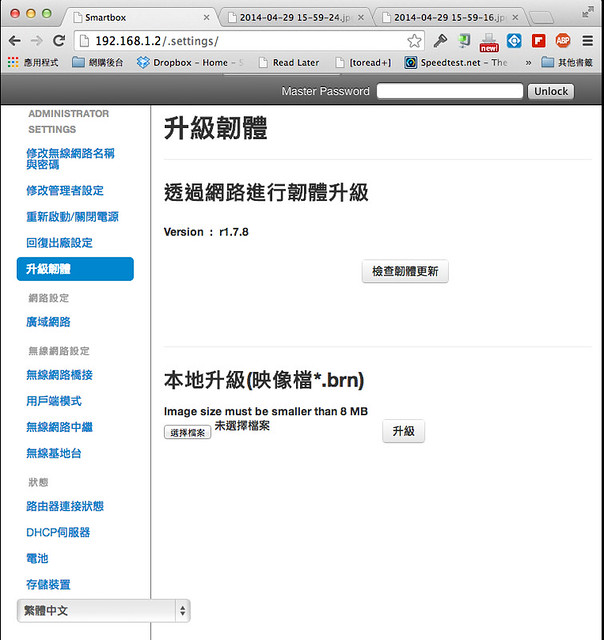
橋接也可以在此設定
其實橋接這個功能很好用
如果家裡比較大,房間或一些死角離基地台比較遠
這時SmartBox A4還可以當成訊號中繼
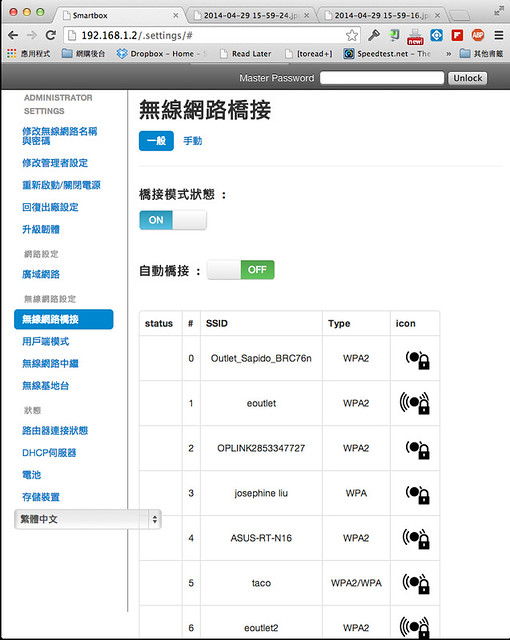
選好後,把自動橋接也打開,那下次一開機就會自動連上這個網路了
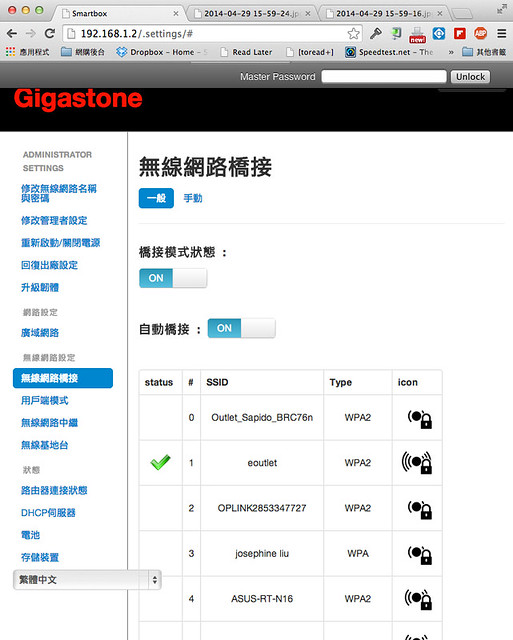
再來看電池,這裡可以看到A4現在的電量
因為目前插著充電
所以顯示0%(其實建議這裡可以改成usb供電中)
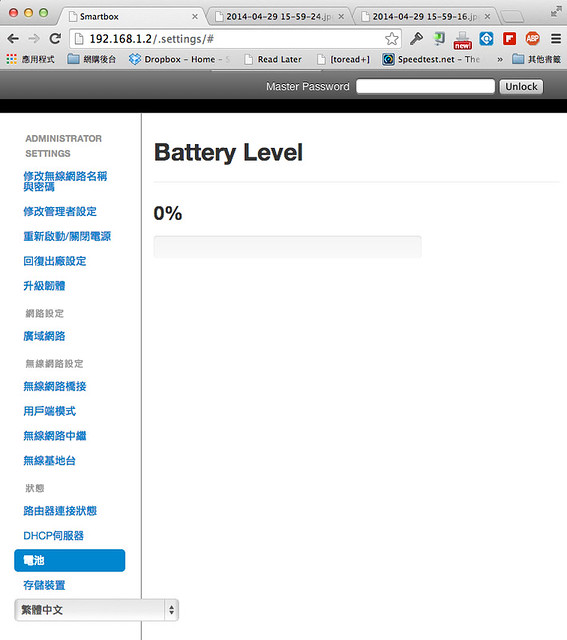
好吧~Web端沒什麼好講的,再回到iPad上
剛是看SmartBox裡的檔案
接下來試試上傳照片
這個在多人共筆或出遊時
這功能就很實用
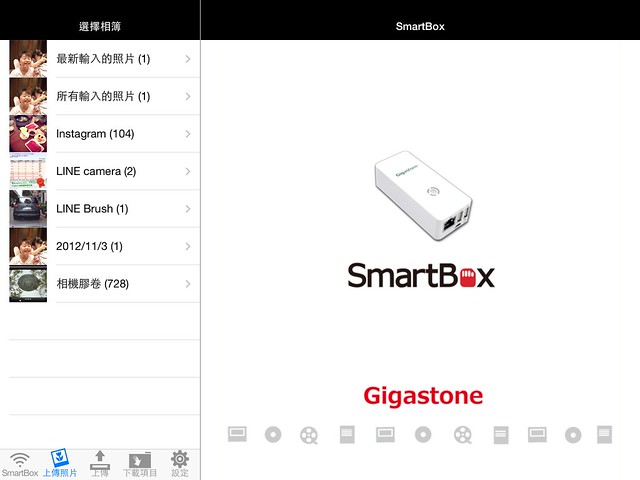
補上後來實際上傳時,用M8拍下短片
再來看看『上傳』這個功能
因為在iOS下有很多的限制,所以只能傳
照片、影片、音樂、備份通訊錄
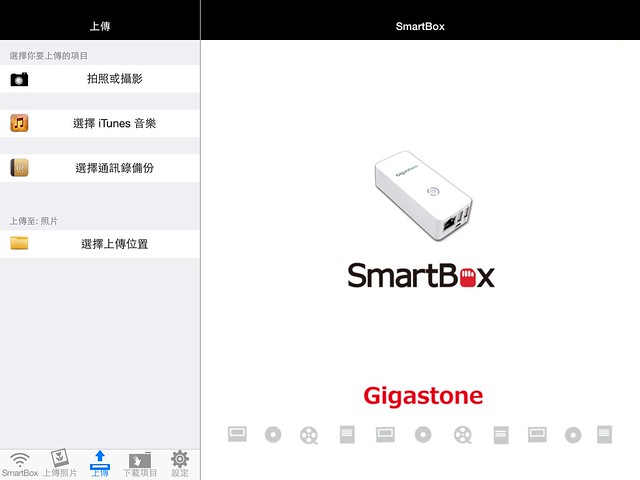
再來看看在我hTC New One M8上的介面
一樣先連上SmartBox的SSID
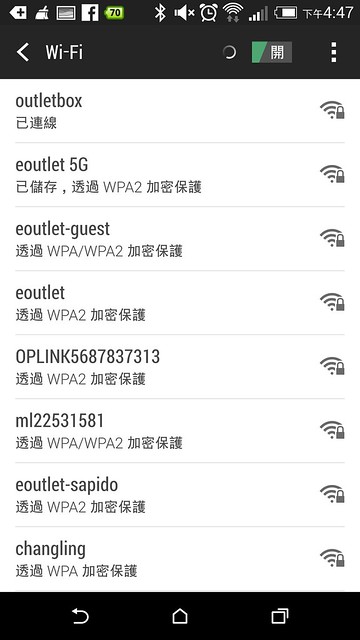
在Android上功能就比較強
像目前連線人數,電量就比較清楚
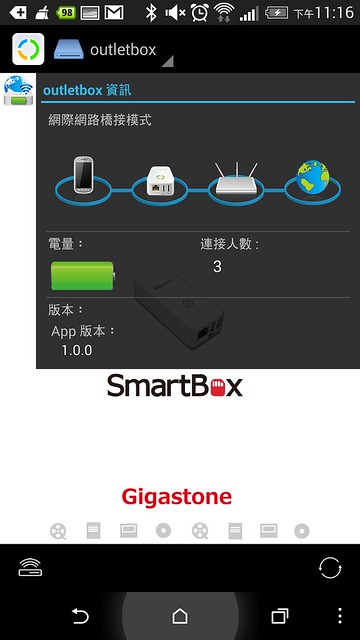
且Android的上傳可以傳本機內的任何檔案
這個iOS就大輸了
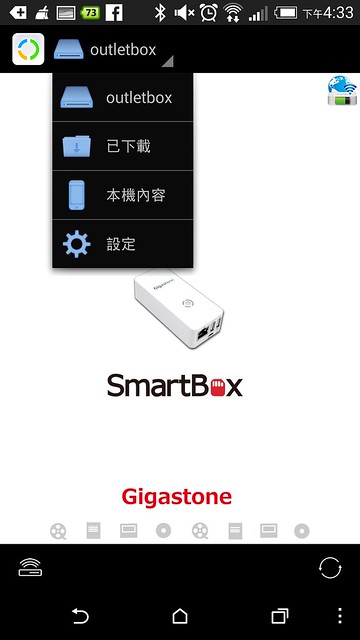
至於在Android下影片播放呢?
MKV及一般的AVI、MOV都沒問題
但RMVB在Android下沒有顯示出來
真的是超讚der.....
接下來來看看行動電源的功能吧
那天體驗會看醫師吉米那麼推薦
我是不知他是否真的有測看看電流電壓是否達標
反正我有工具就來實測一下
先用2A的孔來充M8
5.12V
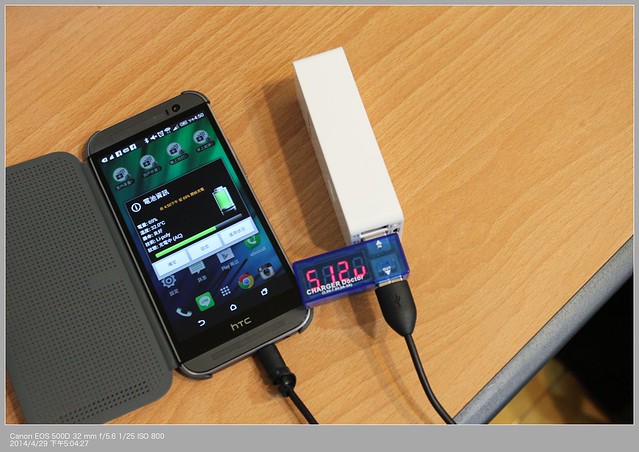
電流0.68A,這樣算不錯了
因為我用2A的變壓器充也是差不多這樣
是手機端有做電源管理
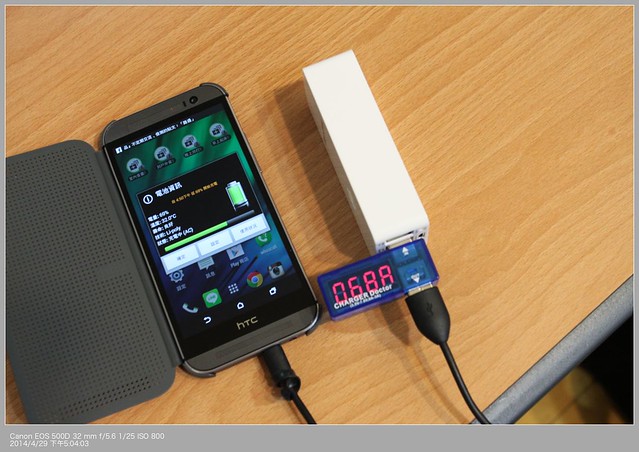
再用大家公認C/P值高的小米電源來充
它是1.4A,略差一點,至於真要達到2A
可能要在實驗室才達得到

但用1A這個孔來充iPad mini則是無法充電
0.1A都不到,被iPad判斷不合格就不會充
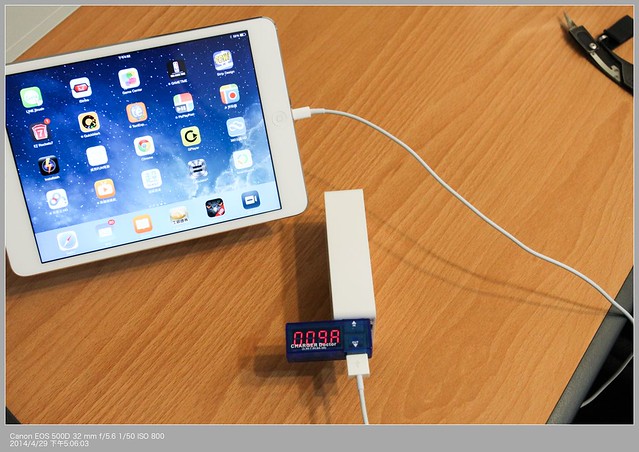
沒關係,那同時充電呢?
iPad mini接在2A,M8接在1A
嗯~這樣是OK的,都有在充電
所以以這樣多功能的小機器有這樣表現
也算是不錯

SmartBox A4集這些功能於一身,對出外旅遊或商務出差
應算是非常好用,尤其是使用介面的設計
如果硬要説缺點的話
是我在橋接的過程發現它不支援5G的基地台訊號
目前只能接2.4G的訊號
還有就是影片字幕無法掛載
不過這些應都不是使用這個產品的主要目的
還記得幾年前那時蘋果獨大的年代
Apple Express算是大家大推的旅遊商務良伴了
但說實在我覺得設定很煩瑣,
每次都還要用電腦去設定才能橋接或做變動
(後來才有app可設定)
現在只要有手機或平板,連上SmartBox就可設了
真的方便太多了
如果您剛好在找尋類似產品,我想可以參考一下
目前看許多他款的開箱文,覺得Smartbox A4的C/P值還蠻高的~
套句廠商的sologan 『相機、手機、平板、筆電的必備神器』
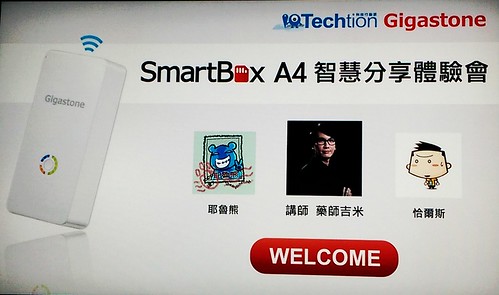


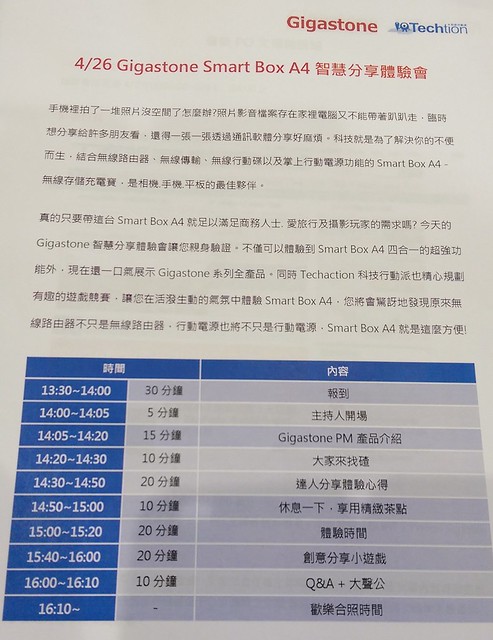


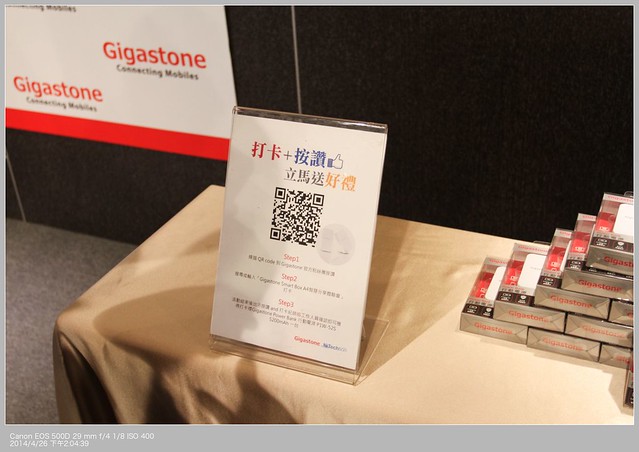
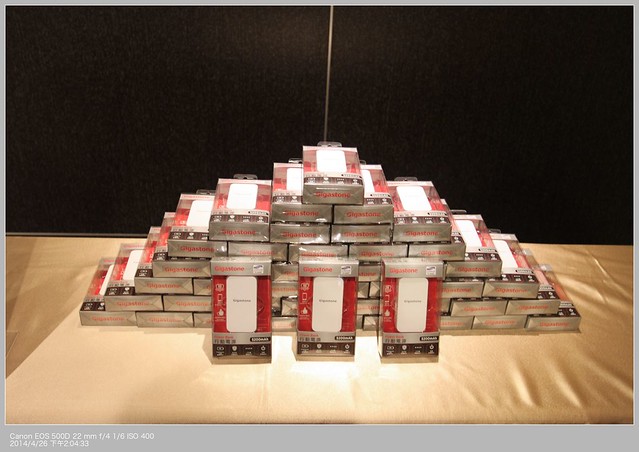
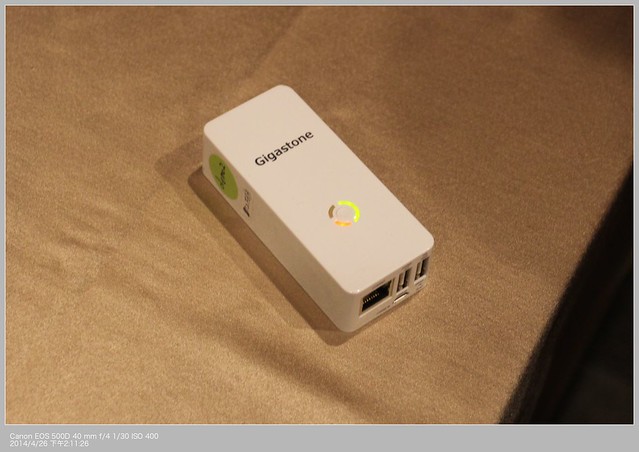

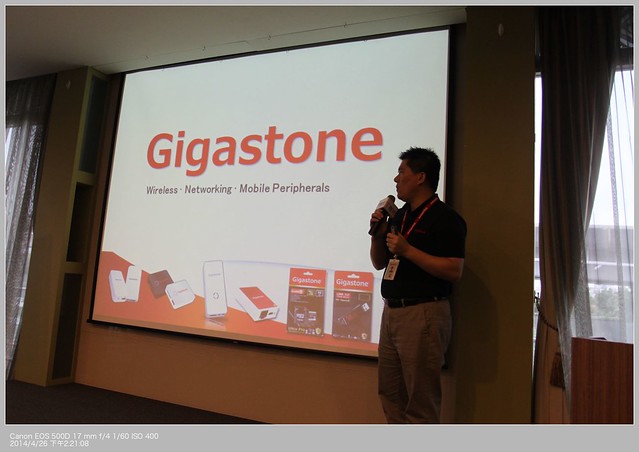

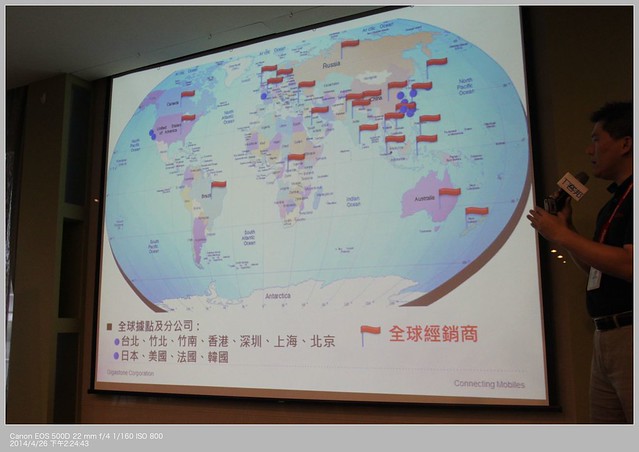




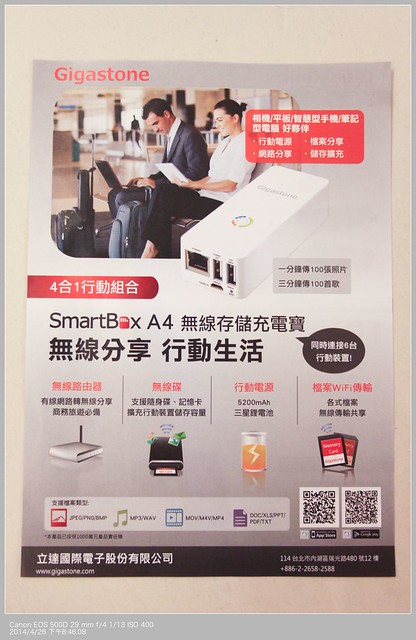

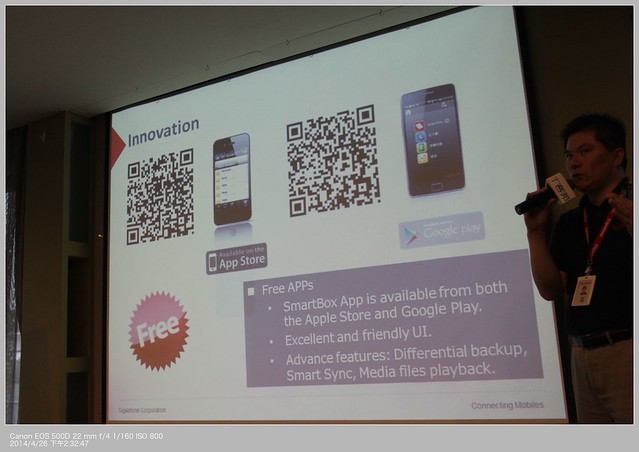
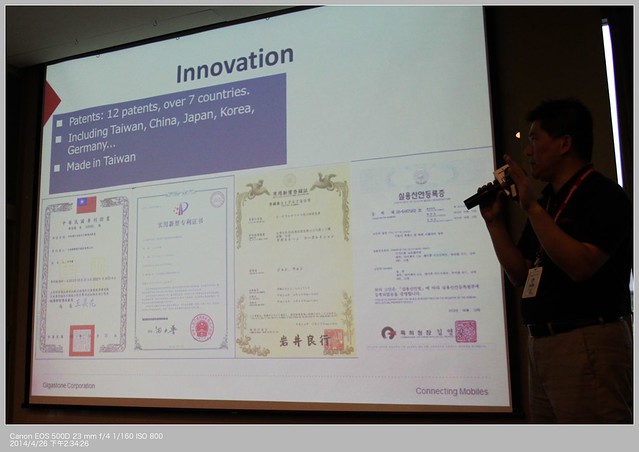
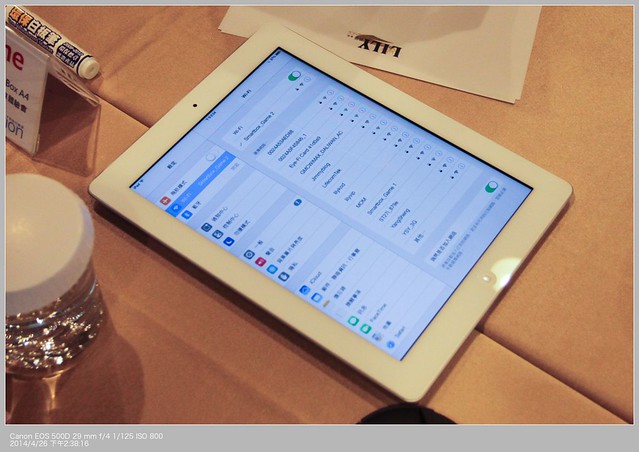









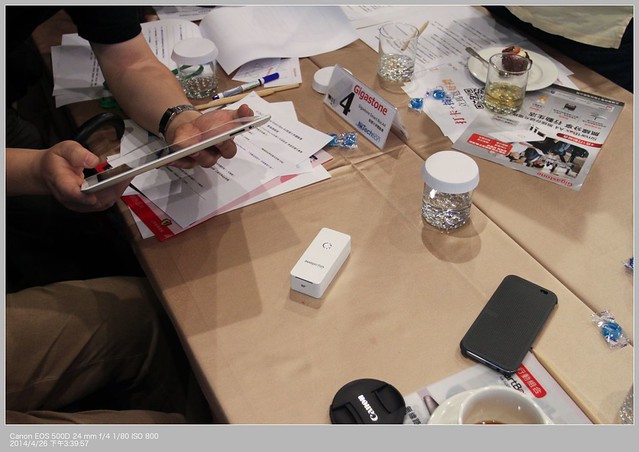
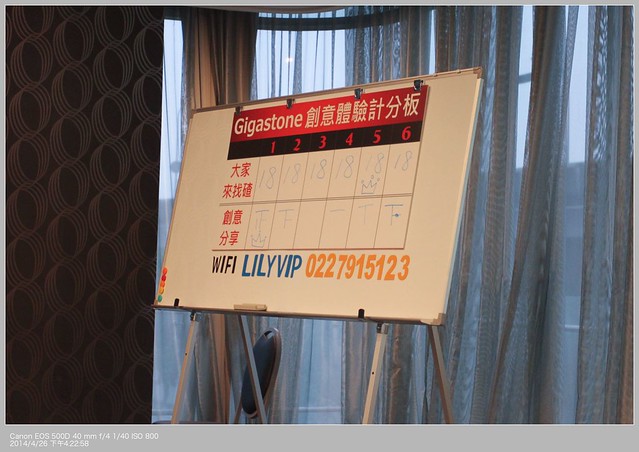




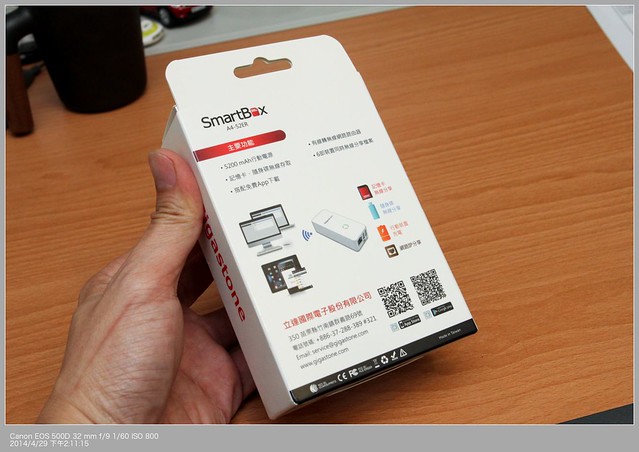

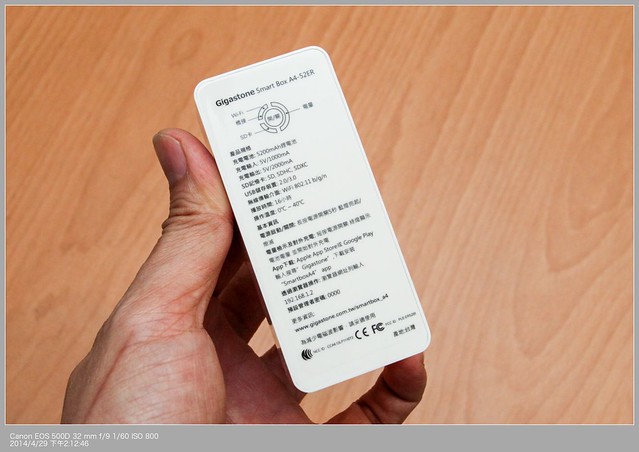
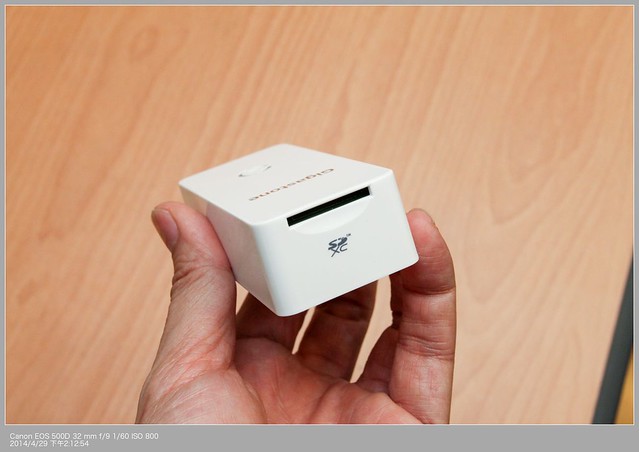
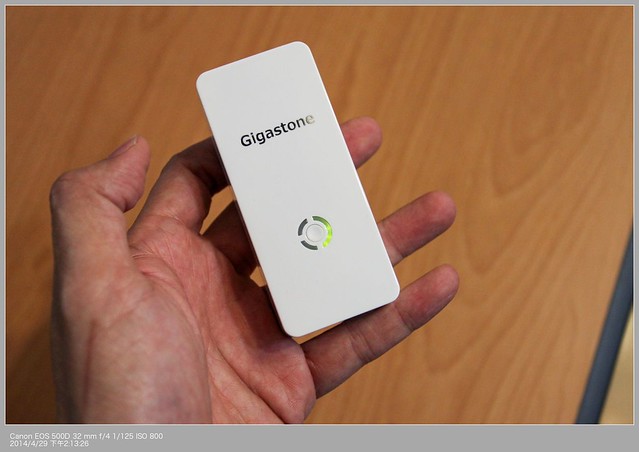
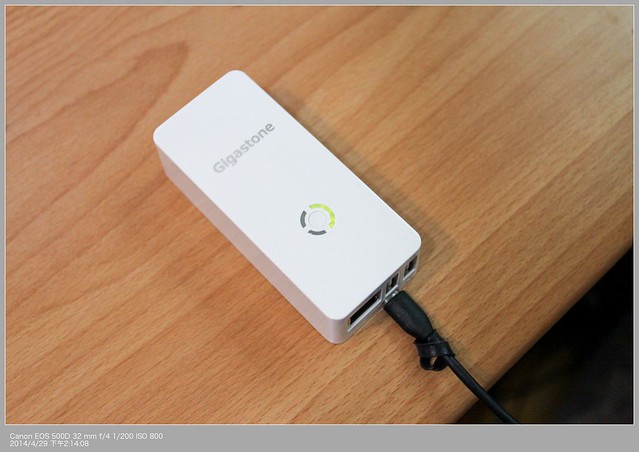
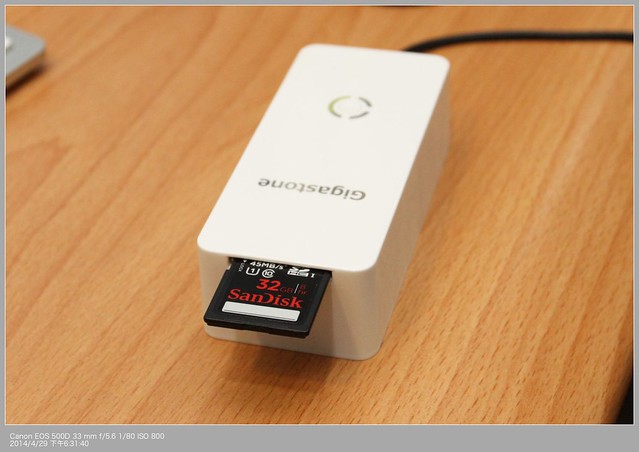
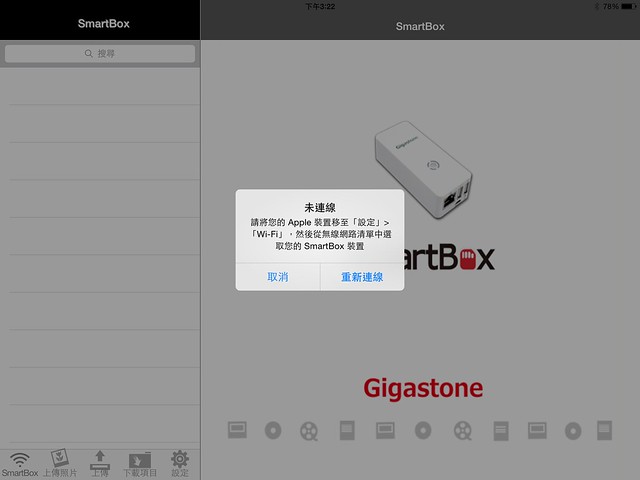
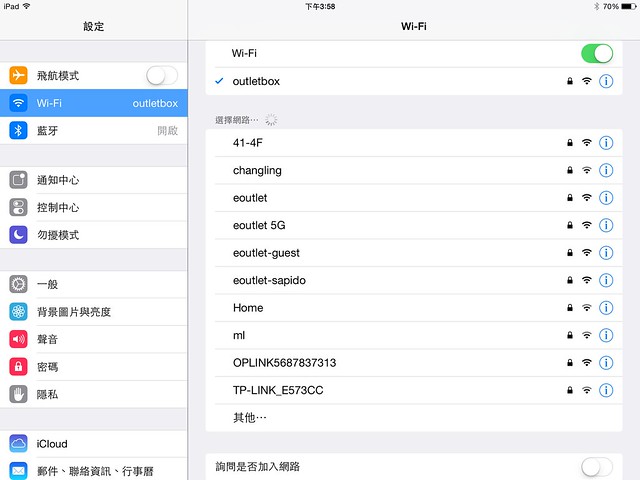
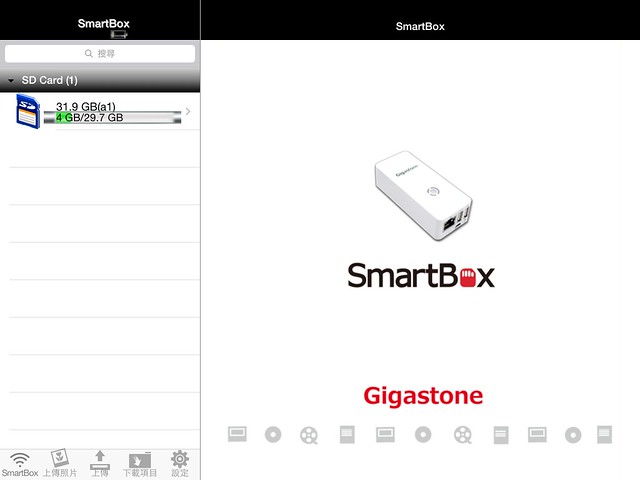
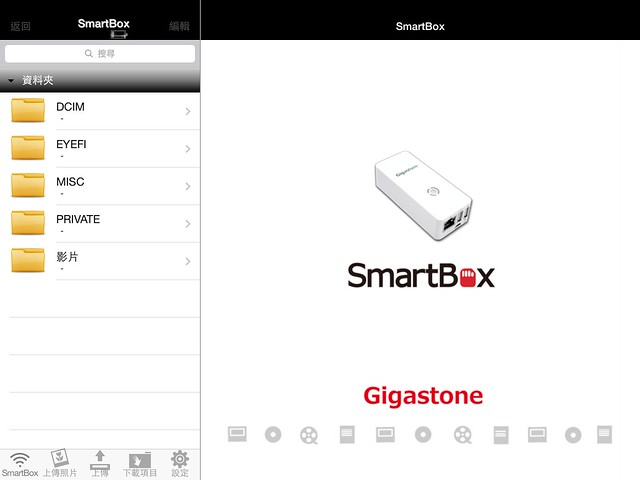
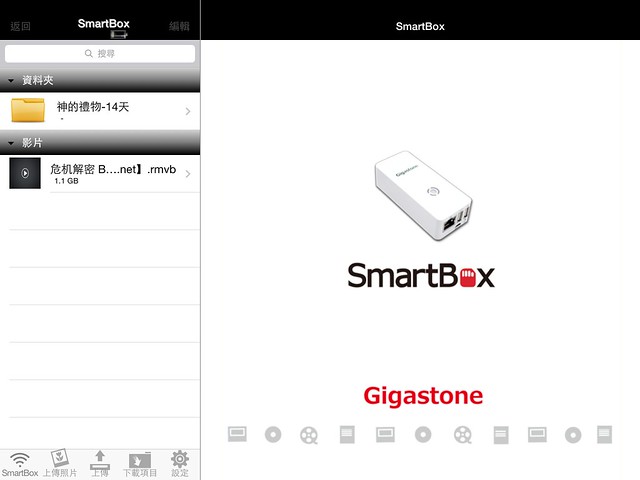
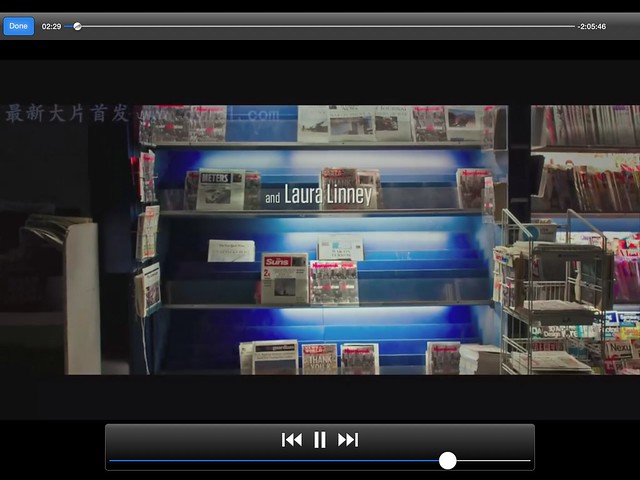
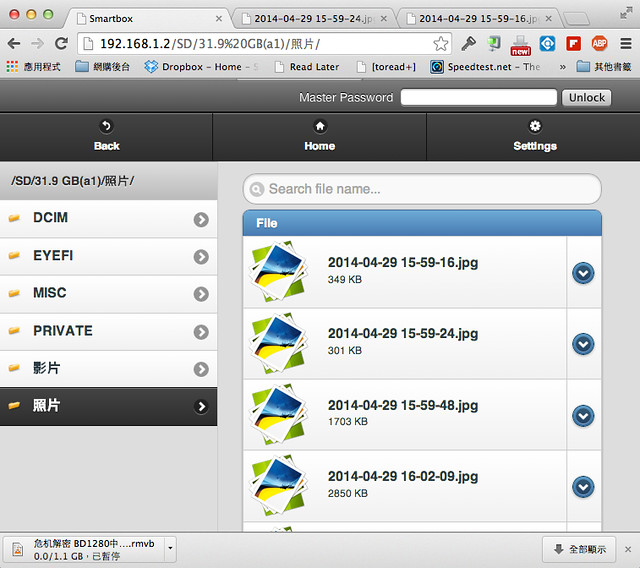
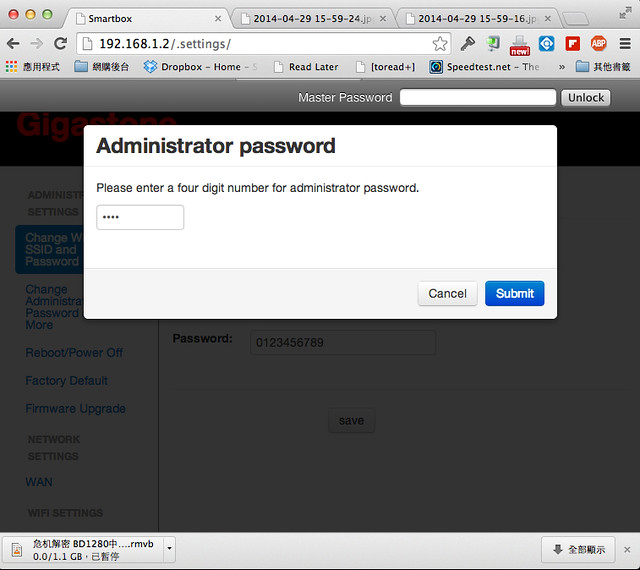
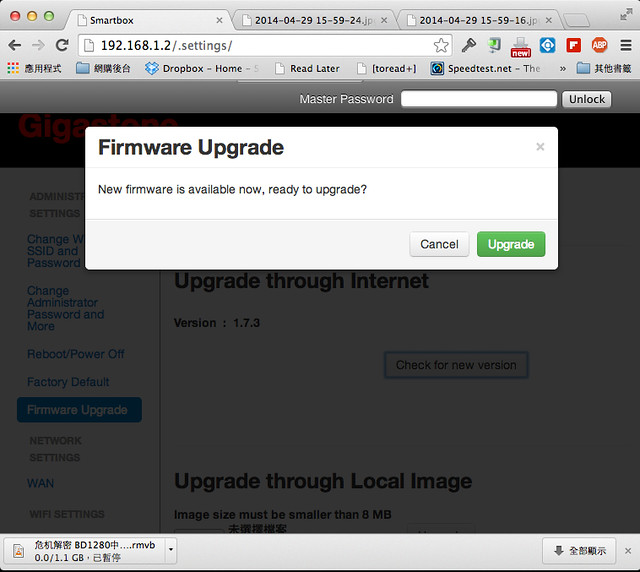
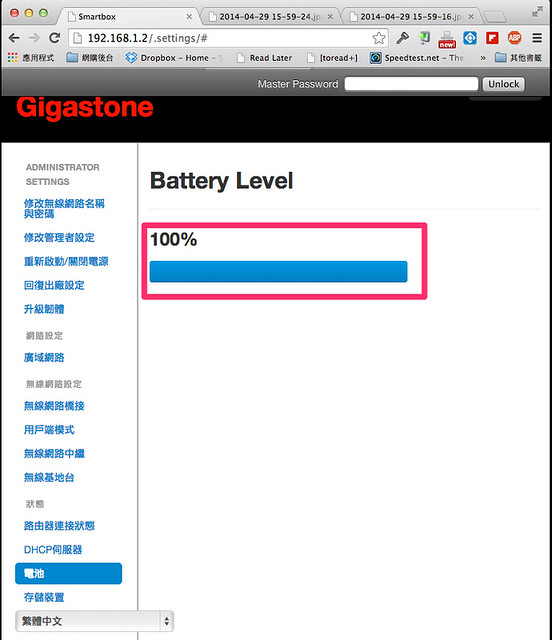
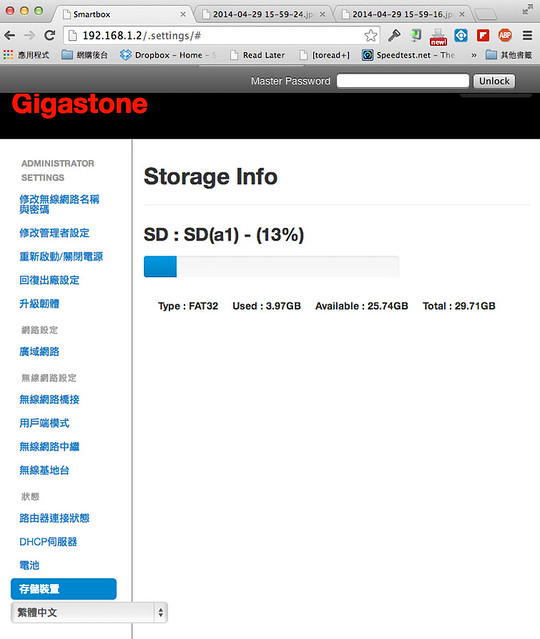
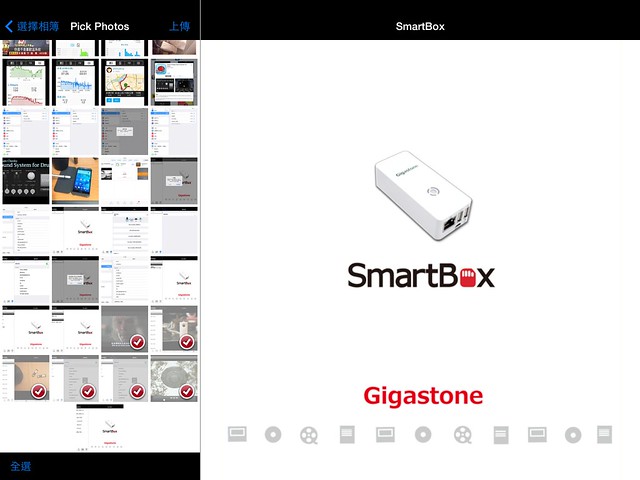
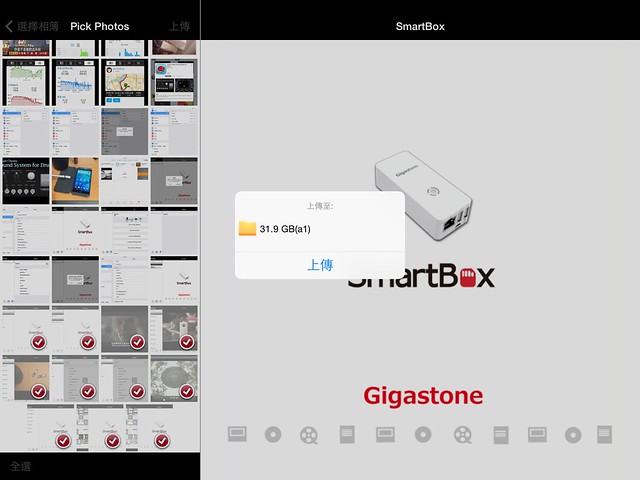
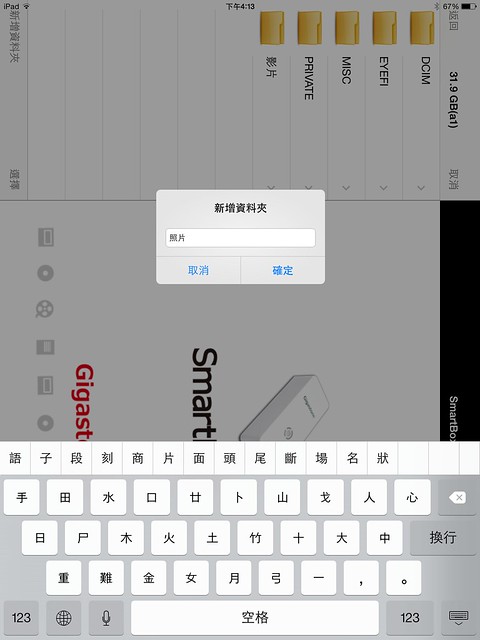
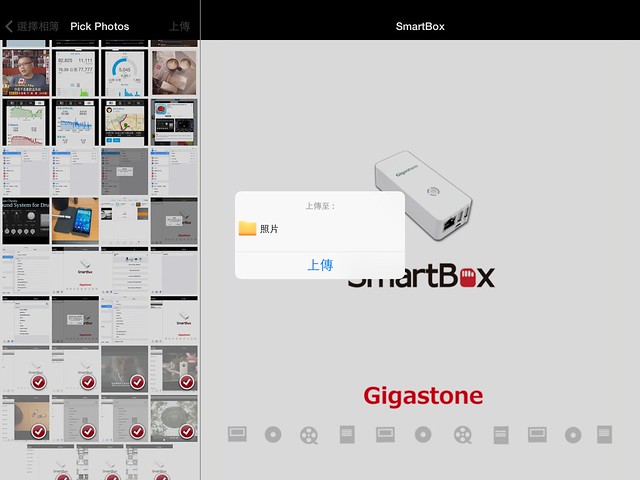
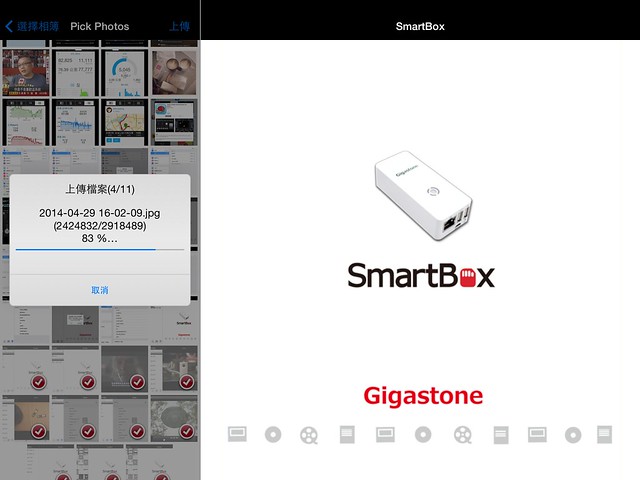
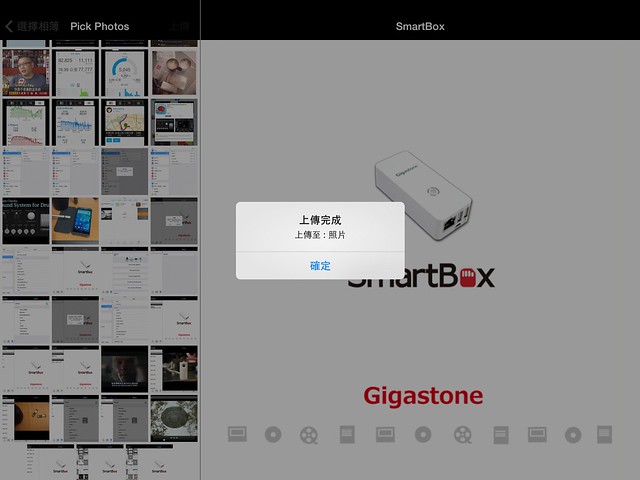
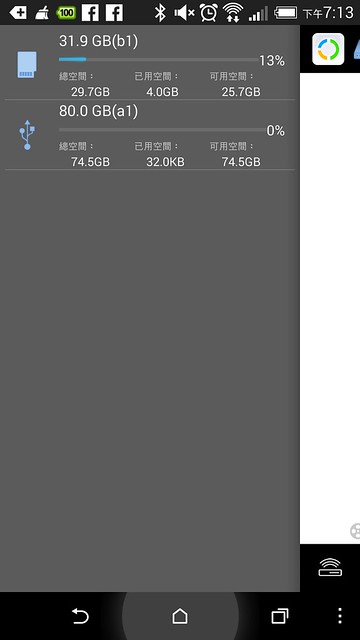
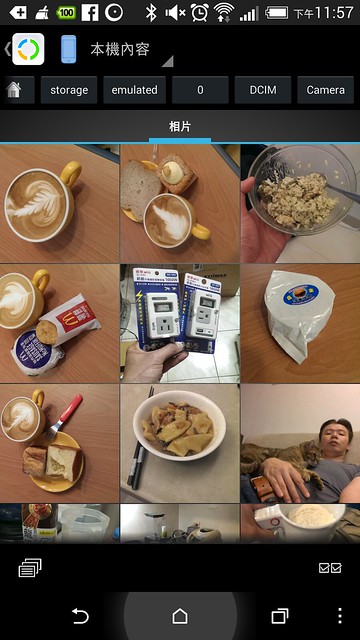
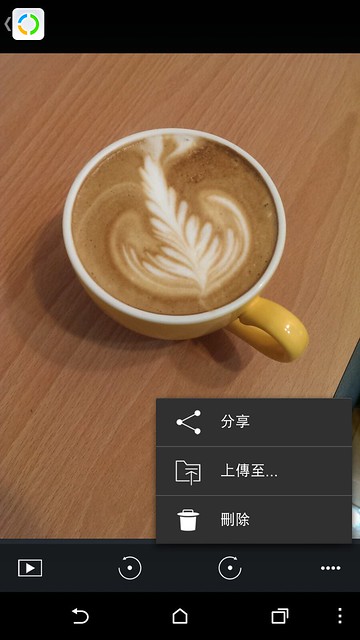
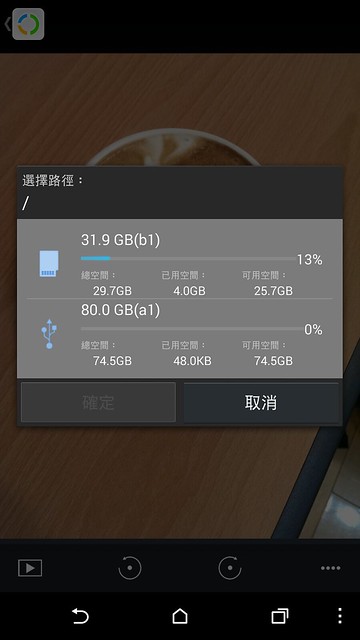
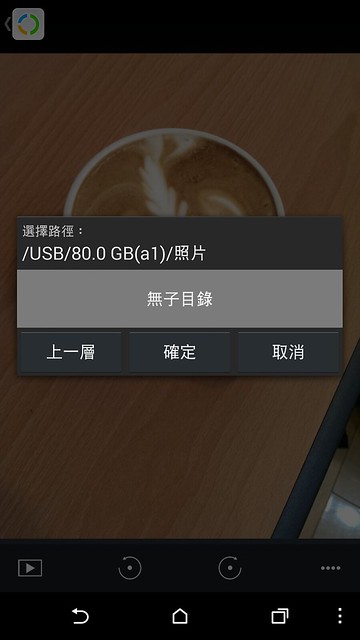

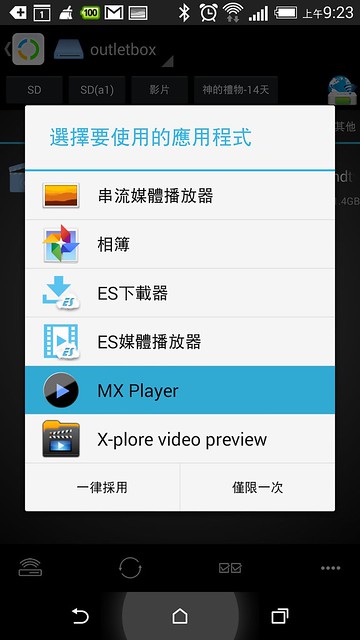
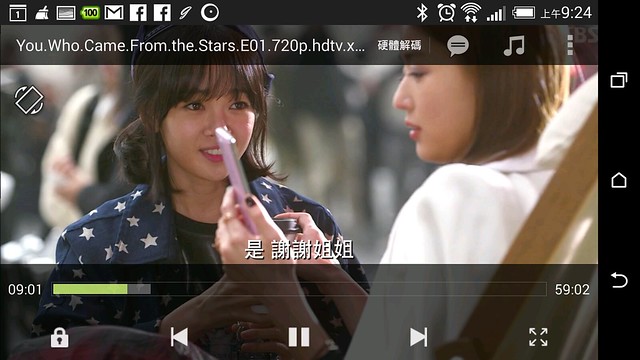
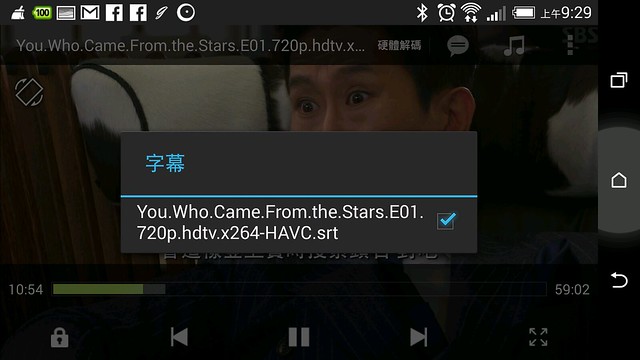
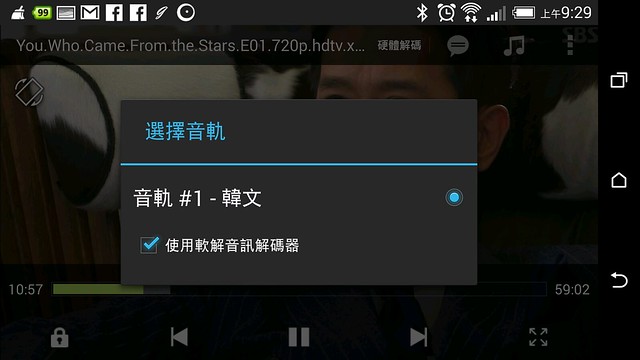

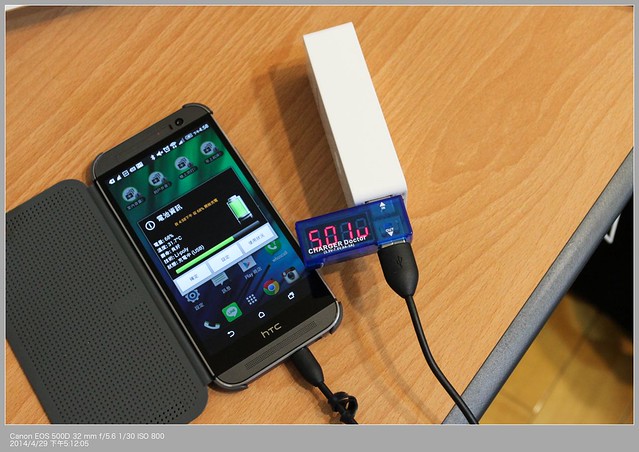
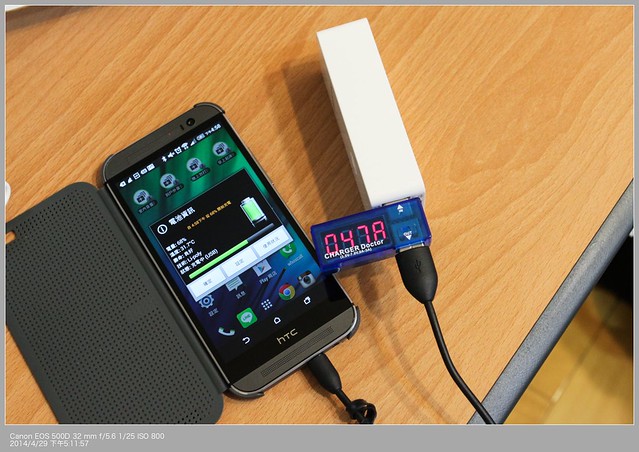

深入淺出的好文一篇,給個讚!